
Sisukord:
- Samm: kõigepealt laserlõikamine ja papi kokkupanek
- 2. samm. Tagasi hooldusport
- 3. samm: alumine hooldusport
- 4. samm: Pi monitori kinnitus
- Samm: juhtpaneel - juhtnupp ja nupud
- 6. samm: esipaneelide nupud ja musta teksti tindiga tindistamine
- Samm: juhtmestik
- 8. samm: LED -maatrikspaneeli paigaldamine
- 9. samm: pange see kõik kokku
- 10. samm: vasakpoolsed ja parempoolsed välispaneelid ja arkaadimärkide sisestused
- Samm 11: Tarkvara skriptid PIXEL: LED ART maatriksi integreerimiseks
- Autor John Day [email protected].
- Public 2024-01-31 10:18.
- Viimati modifitseeritud 2025-01-23 14:40.




**** Värskendatud uue tarkvaraga juulis 2019, üksikasjad siin ******
Bartop -arkaad, millel on ainulaadne omadus, mida LED -maatriksi telk muudab valitud mänguga sobivaks. Kapi külgede tegelaskujud on laserlõikega sissekatted, mitte kleebised.
Suur tänu Tobiasele selle projekti jaoks originaalse laserlõigatud CAD -disaini postitamise eest. See projekt kasutab Tobiase disaini järgmiste muudatustega:
- Integreeritud PIXEL LED maatriks, mis muutub vastavalt valitud mängule
- Laserlõikeline disain on muudetud horisontaalse asemel vertikaalsele montaažimonitorile (paljud klassikalised arkaadmängud on optimeeritud vertikaalselt paigaldatud monitori jaoks)
- Laserlõikega külgmised kunstiintrollid
- Laseriga söövitatud nuppude sildid
- Helivõimendi helitugevuse reguleerimise nupuga
- Seiskamis-/taaskäivitusnupp
- Materjal on akrüül vs puit
Kõik laserlõigatud. SVG -failid, LED-g.webp
Tarkvara selle projekti jaoks siin
Osad
1x Pixelcade LED -telk (sisaldab PIXEL LED -draiveriplaati, 64x32 P3 LED -maatriksit ja 5V, 10A toiteallikat) - 150 dollarit
1x Arcade juhtkang - 24 dollarit
4x 30 mm arkaadnupud (15 dollarit, koos Cherry D44X 75g.187 mikrolülitiga)
1x 2,1 mm paneelile paigaldatav alalisvoolu pistik (0,33 paigaldusava)
1x kiikklaasi sisse/välja paneeli kinnituslüliti (vajate 2, kuid PIXEL: tegija komplektiga on kaasas 1) - 1,17 dollarit
1x Raspberry Pi 3+ - 38 dollarit
1x microSD -kaart (128 GB on selle projekti jaoks hea suurus) - 20 dollarit
1x ametlik Raspberry Pi monitor - 74 dollarit
1x helivõimendi - 14 dollarit
2x mini ovaalsed kõlarid 35 mm x 20 mm - 10 dollarit
1x stereoheli kaabel (täisnurk on parem, kuid normaalne sobib ja sobib ka) - 3 dollarit
2x USB -paneeli kinnituskaabel A -A - 16 dollarit
1x täisnurga alalisvoolu pistikupesa - 2,50 dollarit
1x microUSB pesa (kasutage vana microUSB kaablit ja lõigake suur USB külg ära)
1 pudel India tinti - 5 dollarit
1x hr Clean Magic kustutuskumm
Sinise maalri lint
Kruvid, mutrid, vaheseinad
8x 4/40 x 3/16 pannipea kruvid (hooldusportide jaoks)
2x 4/40 x 7/16 pannipea kruvid?
7x M3 kruvi x 10mm
4x M3 kruvi x 5 mm (juhtkangi kinnituste jaoks)
4x M3 kandilised kuuskantmutrid (juhtkangi kinnituste jaoks)
8x 2/56 x 1/2 pannipea kruvid mustad (kõlarite jaoks)
8x 2/25 mutrit (kõlarite jaoks)
(4) Hex-alumiinium, 1/4 "kuusnurk, 5/8" pikk, 4-40 niit
2x 4/40 x 3/8 nailonkruvid
4x 4/40 nailonmutrid
4x kummist kaitseraua padjad põhja jaoks
Akrüül ja liim
5x 12x20 "kollane akrüülleht, paksus 1/8" - 48 dollarit
3x 12x20 "must akrüülleht, paksus 1/8" - 29 dollarit
1x 12x12 läbipaistev kerge suitsu akrüülleht, paksus 1/8 tolli
Mitmesugused värvilised lehed sõltuvalt soovitud arkaadimärkidest (lisavarustus)
Tsemendiliim akrüülist
Akrüültsement kapillaarrakenduseks
Madala tihedusega polüetüleenpudeli aplikaator
Valikuline
Kaptop -lint (kaablite kinnitamiseks Pi -päise külge)
1x USB -heliadapter (seda pole tegelikult vaja, kuigi Pi -heli on teadaolevalt kehv, ei oska ma selle erinevust tegelikult öelda)
Dupont Female Pin Crimp Terminals 2.54mm Pitch (oma kaablite valmistamiseks DuPonti pistikutega, mis ühendatakse Raspberry Pi GPIO 40-kontaktilise päisega, kuid saate ka lihtsalt riiulist kaableid kasutada ja neid odavamalt ühendada
Dupont Terminal Crimper
Tööriistad
Laserlõikur (kasutasin Glowforge'i, mille lõikeala oli 19,5 x 11)
4/40 kraanitööriist (kaheksa 4/40 augu koputamiseks hooldusportide jaoks)
Samm: kõigepealt laserlõikamine ja papi kokkupanek
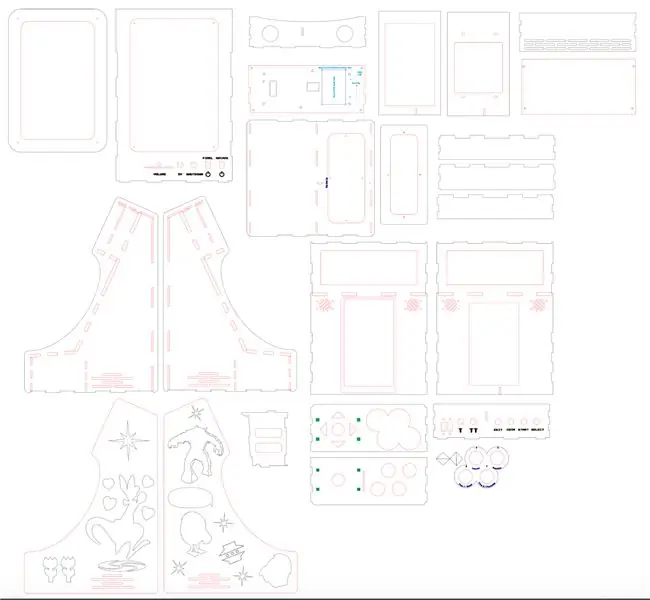
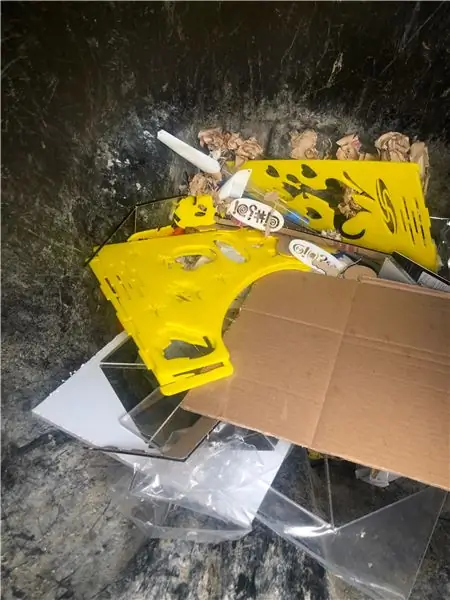


SVG -FASSI LASERLÕIKAMINE SIIN
VÄGA TÄHTIS: enne selle projekti jaoks akrüüli laserlõikamist veenduge, et kõik osad oleksid kätel ja mõõtke, et need sobiksid laser. SVG -failide kinnitusavadega. Siin on eelkõige kontrollimiseks ja reguleerimiseks vajalikud üksused.
1. 64x32 P3 HUB75 LED -maatriks - selles projektis kasutatud, mille ostsin otse Hiinast, mitte Adafruitist ja erinevatel LED -paneelide tootjatel on erinevad kinnitusavade asukohad.
2. Kõlarid - ma ei kasutanud lingil olevaid kõlareid ja selle asemel lebasid mõned minu poes. Need, mis on lingil, on minu arvates lähedal, kuid ma pole kindel, et kinnitusavad täpselt joonduvad.
Ma kasutasin Glowforge'i laserlõikurit ja kõik. SVG laserlõigatud failid on Glowforge'i lõike suuruse jaoks mõõdetud 19,5 "x 11".
Samuti on palju võimalusi, kuidas laserlõikamine ja kokkupanek võib valesti minna, mille tulemuseks on kokkupaneku keerukuse ja spetsiifiliste orientatsioonietappide tõttu jäägid, seega on tungivalt soovitatav esmalt laserlõikamine ja kartongi kokkupanek ning seejärel pärast akrüüli lõikamist helistasin sellele.
2. samm. Tagasi hooldusport

Hooldusport võimaldab teil vajadusel tulevikus elektroonika juurde pääseda. See osa on keeruline, soovitatav on see kõigepealt papist kokku panna. Järgige video juhiseid.
3. samm: alumine hooldusport
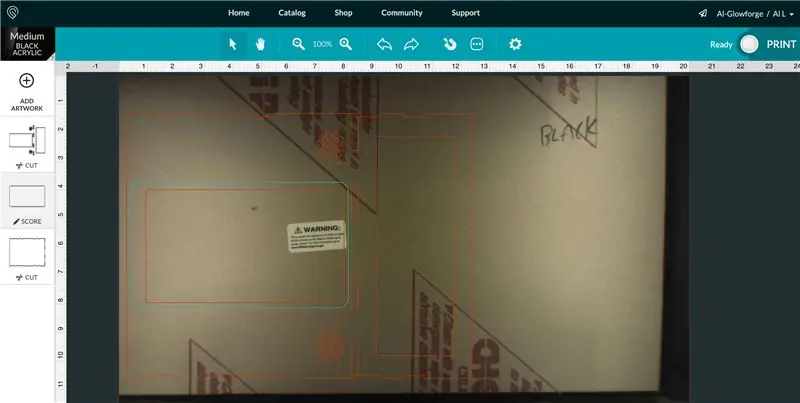
Alumine hooldusport võimaldab teil tulevikus jõuda arkaadnuppude ja juhtkangi põhja. See osa on keeruline, soovitatav on see kõigepealt papist kokku panna. Järgige video juhiseid.
4. samm: Pi monitori kinnitus

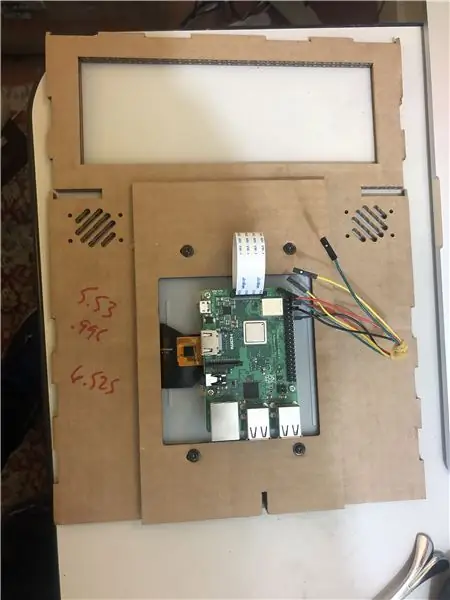
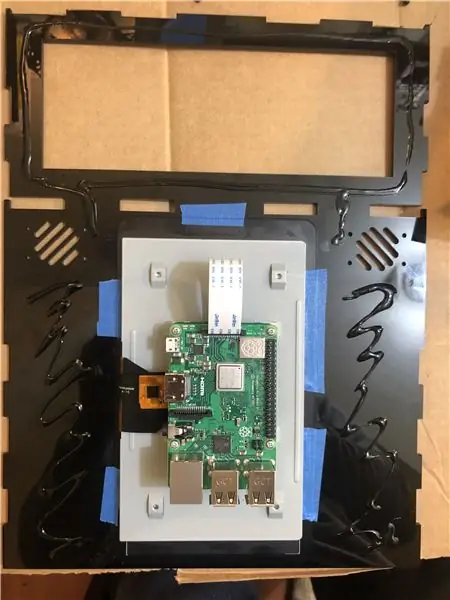
Kinnitage Pi -monitor ja Raspberry Pi. Olge kindel ja paigaldage Pi -monitor raamile ilma piluta.
Oodates esimese kihi kuivamist, lisage joondamise tagamiseks kõlarite aukudesse kruvid.
Praegu on hea aeg installida RetroPie-eelehitatud pilt, mille installite oma Pi microSD-kaardile. RetroPie installimise lõpus palutakse teil sisendid konfigureerida. Ühendage üldine USB -klaviatuur ja kasutage neid klahve:
D -PAD UP - ülesnool
D -PAD DOWN - allanool
D -PAD LEFT - vasak nool
D -PAD RIGH - paremnool
Alusta - A.
Valige - S
A nupp - Z
B nupp - X
X nupp - C
Y nupp - V
Ülejäänud klahvide vahelejätmiseks hoidke all klahve, kuni jõuate kiirklahvide lubamiseni
HOTKEY - RUUM
Kui jõuate OK, vajutage nuppu, mille olete konfigureerinud nupuks A, mis sel juhul on "Z"
Samm: juhtpaneel - juhtnupp ja nupud

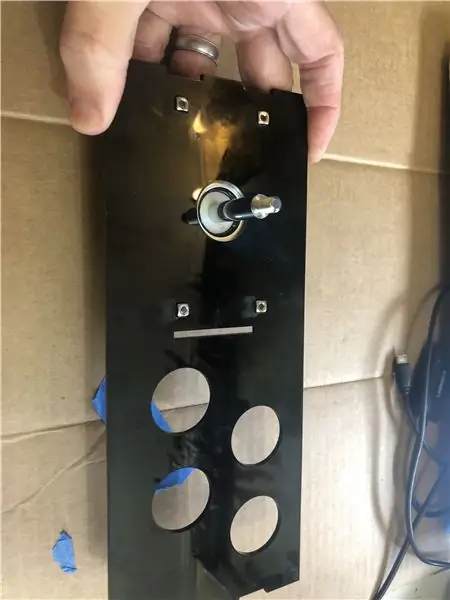


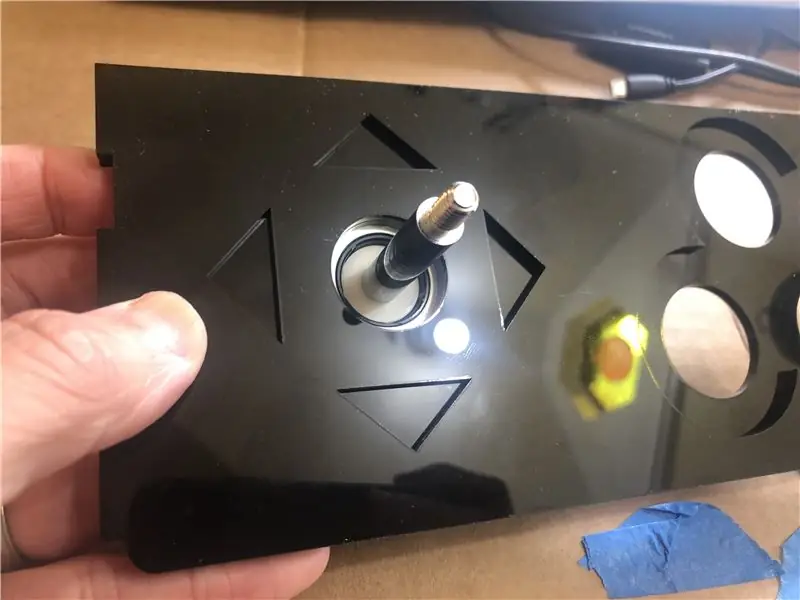
Kruvige juhtkang kruvide ja kandiliste mutritega alumise kihi külge. Tehke test ja asetage ülemine kiht alumise kihi peale ja veenduge, et olete graveerinud piisavalt sügavale, nii et kaks kihti oleksid ühtlased. Seejärel kasutage kahe kihi liimimiseks ja klammerdamiseks akrüültsementi.
Sanwa juhtkangi sain vaikimisi 8-suunaliseks. Minu huvi on 80ndate arkaadmängud, mida mängitakse enamasti 4-suunalise juhtkangiga. Seega on paras aeg vahetada 8-suunaliselt 4-suunalisele, mida saab hõlpsasti teha, liigutades juhtnupu põhjas oleva malli tüki. Selles videos selgitatakse, kuidas vahetada 8-suunaliselt 4-suunalisele ja vastupidi. Kasutades arkaadimasina alumist hooldusporti, saate pärast kõikide asjade installimist edasi -tagasi vahetada, kuid ruumi on vähe ja seda on nüüd palju lihtsam teha.
Kasutage oma multimeetri järjepidevuse testrit ja märgistage juhtkangi iga juht (üles, alla, vasakule, paremale).
6. samm: esipaneelide nupud ja musta teksti tindiga tindistamine




Jätke akrüül maskeerimislint peale ja pintseldage India tinti heldelt. Laske India tindil paar tundi või kauem kuivada.
Kui olete kuivanud, eemaldage akrüülmasketeip ja eemaldage jäägid. Võtke mõni tugev kleeplint, näiteks Gorilla kleeplint, ja vajutage seda graveeritud tekstile tugevalt ning rebige see siis ära. Korrake seda paar korda ja enamik tindijääke eemaldatakse. Seejärel kasutage ülejäänu eemaldamiseks kas märga pehmet käsna või Mr. Clean maagilist kustutuskummi.
Samm: juhtmestik
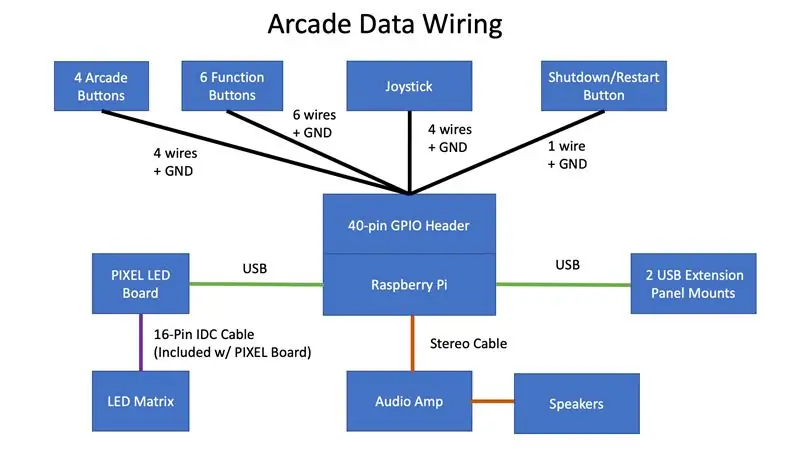
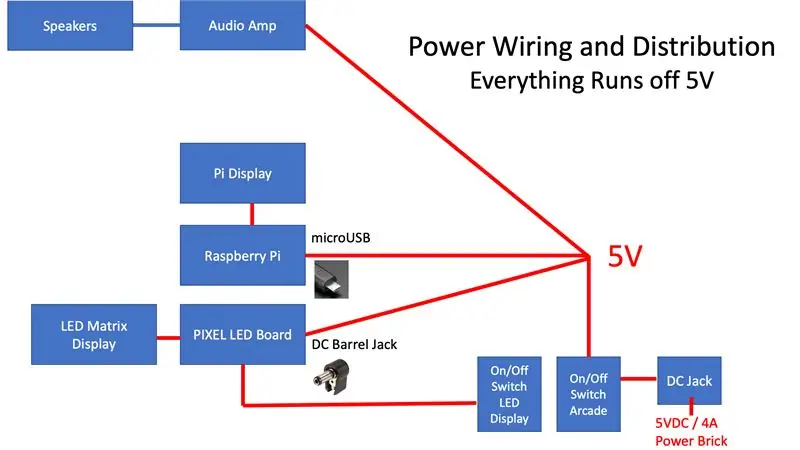
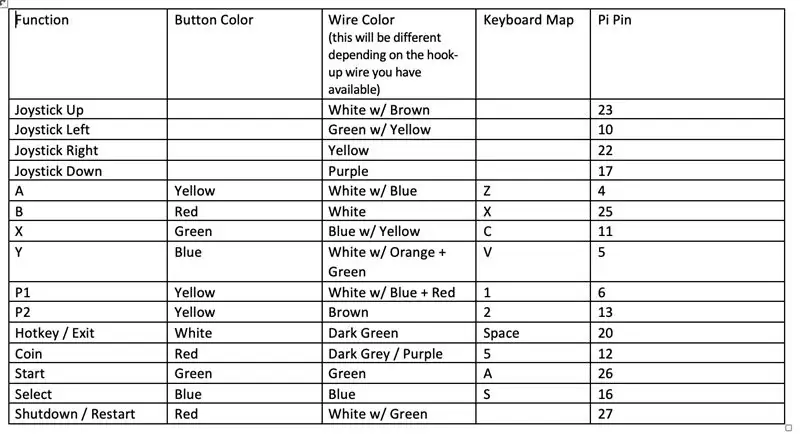
Vaadake ühendusskeemi skeeme ja tehke toitekaabel, mis koosneb naissoost alalisvoolu pistikupesast, mis jaguneb seejärel 4 -teeks Pi -ks (microUSB -pistik), PIXEL: LED -ART -plaat (täisnurga alalisvoolutoru pistikupesa), heli minivõimendi (haaketraat) ja LED-valgusriba (haaketraat). Leidke vana microUSB -kaabel ja lõigake ära suur USB -pistiku ots ning selle toitekaabli ühendamine ja jootmine Pi -ga ühendamiseks.
Pange kokku juhtmestik, mis kaardistab iga juhtkangi suuna ja nupu vastava tihvtiga Pi ja määratud klaviatuuriklahvi. Kui kaardistate samade võtmetega, mida mina, siis saate konfiguratsioonifaile kasutada järgmistes sammudes.
Pi 40-kontaktilise GPIO-päisega ühendamiseks vajate naissoost DuPonti kaableid. Lõppkokkuvõttes tegin oma kaablid, mis oli päris lõbus, aga ka palju tööd ning vajate ka krimpsutit ja naissoost DuPonti klemme. Kiirem ja odavam on kasutada lihtsalt naissoost naissoost DuPonti kaableid, mis teil tõenäoliselt juba on, ja neid kokku liimida/kokku joota. Kui te lõpuks DuPonti kaableid valmistate, selgub, et neid pole lihtne teha, leidsin, et see YouTube'i videoõpetus on väga kasulik ja suutsin need pärast seda hõlpsalt valmistada.
Tehke nuppude ja juhtkangi kaablid ning ärge veel Pi -ga ühendage. Järgmisel etapil loote ühenduse Pi -ga. Üldiselt peaks iga kaabel olema ~ 13 tolli pikk, mis on piisavalt pikk, et paigaldamisel Pi -ni jõuda. Kui saate, kasutage iga kaabli jaoks erinevat värvi (kasutage musta kogu GND jaoks) või märgistage iga kaabel, mis lihtsustab järgmises etapis toimuvat.
8. samm: LED -maatrikspaneeli paigaldamine


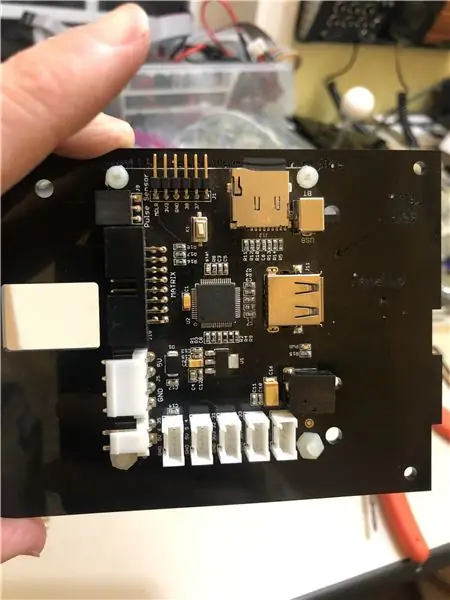
Jätkake ja eemaldage nüüd akrüülmasketeip mõlemalt poolt.
Paigaldage esmalt PIXEL PCB plaat ja seejärel paigaldage LED -paneel teisele küljele. Pöörake tähelepanu orientatsioonile ja veenduge, et LED -paneel on ülespoole ja vastab akrüülkinnituse sildile.
Seejärel kinnitage PIXEL -plaadi paremas alanurgas olev kruvi paneeli külge.
Paigaldage LED -paneel (6) M3 x 8 mm kruvidega. Pange tähele, et LED -paneelid on keermestatud M3 kruvide jaoks, 4/40 ei tööta.
Pange tähele, et see LED -paneel on 7,5 tolli lai ja 3,8 tolli pikk ning sobib suurepäraselt selle mini -bartopi vormiteguri jaoks. Kui teil on suurem korpus, on teil rohkem ruumi suurema LED -telgi jaoks. Daisy ketitamist toetatakse sellisel 128x32 ekraanil nagu see https://www.youtube.com/embed/H36Bk9wCgns. Või võite vaadata ka suuremaid paneeli suurusi
9. samm: pange see kõik kokku

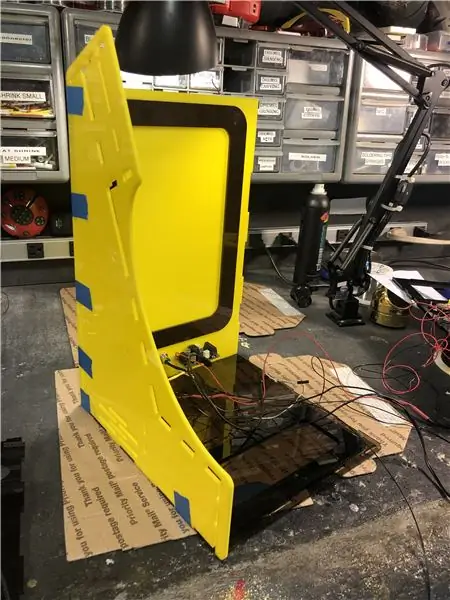

Nüüd tuleb lõbus osa, kus paned kõik kokku! Kuid kõigepealt paigaldage kõik 6 nuppu punasele esipaneelile, 4 arkaadinuppu ja juhtkangi mustale juhtpaneelile ning toitepistik, lülitid ja helivõimendi tagapaneelile. Te ei saa nuppe ja juhtkangi paigaldada pärast seda, kui ümbris on koos, kuna puuduvad ruumi küünarnukile.
Asjade kokkupanemiseks järgige pilte, kuid ärge veel midagi liimige ja kasutage selle asemel mõnda sinist maalriteipi, et asjad praegu koos hoida. Kui olete jõudnud pildile sildiga "Pärast siia jõudmist ühendage juhtmed GPIO Pi päisega", seejärel hakake juhtmeid ühendama Pi -päise tihvtidega.
Järgige tabelit, mille koostasite eelmises etapis, et ühendada iga traat Pi -päisega. Tihvtide ühendamine Pi -päisega on väga kitsas ja pole nii lihtne, nii et olge kannatlik.
Kui kõik on ühendatud, lülitage süsteem sisse ja tehke täielik test, mis hõlmab juhtkangi ja iga nupu testimist. Testimiseks peame installima Adafruitist utiliidi nimega Retrogame, mis teisendab Pi GPIO juhtkangi ja nuppude sisendid klaviatuuri sisenditeks. Retrogame'i kasutades ei vaja te eraldi USB -arcade klaviatuuri emulaatorit, mis on tore.
Retrogame'i installimiseks järgige neid Adafruit'i juhiseid. Pärast Retrogame installimist kopeerige see retrogame.cfg fail oma Pi kataloogi /boot. Fail retrogame.cfg eeldab, et olete järginud samu klaviatuuri vastendusi ja tihvtühendusi juhtmestiku tabelis alates 8. sammust - Juhtmestik. Kui olete kasutanud erinevaid tihvte või klaviatuuri vastendusi, ärge muretsege, tehke lihtsalt vastavad muudatused saidil retrogame.cfg. Võimalik, et olete nööpnõela või kaks valesti ühendanud, nii et lihtsalt kontrollige iga sisendit ja tehke seda õigesti.
See õpetus juhendab teid, kuidas seadistada kombineeritud väljalülitus- ja taaskäivitusnuppu.
Kui kõik töötab, olete nüüd valmis asjad püsivaks muutma. Kui teil juhtub olema mõni Kaptoni lint, on see tore viis Pi -tihvtide kinnitamiseks, tagades, et need hiljem lahti ei lähe. Keerake mõni Kaptoni lint ümber tihvtide ja Pi päise. Aga ärge muretsege, kui te seda ei tee, peaks see siiski korras olema.
Nüüd pöörake arkaad külili. Sel hetkel on teil paigaldatud ainult vasak külg, parem pool on endiselt avatud. Akrüüli liimimiseks kasutage oma kapillaarset akrüüllahusti aplikaatorit. Akrüüllahusti töötab väga kiiresti ja on vastupidav vähem kui 5 minutiga ning seda pole vaja kinnitada. Siin on hea praimer akrüüllahusti kasutamiseks.
Kinnitage telgi jaoks mõeldud tükid (veenduge, et teeksite seda enne parema külje lisamist).
Nüüd kinnitage parem külg ja liimige see akrüüllahusti abil.
Lõpuks lihvige lihvimismasina või Dremeli tööriistaga vasak ja parem külg nii, et need oleksid ühtlased (mustad sälgud võivad veidi välja jääda). Sa tahad seda teha, nii et välised tükid oleksid kinnitamisel kenad ja ühtlased.
10. samm: vasakpoolsed ja parempoolsed välispaneelid ja arkaadimärkide sisestused
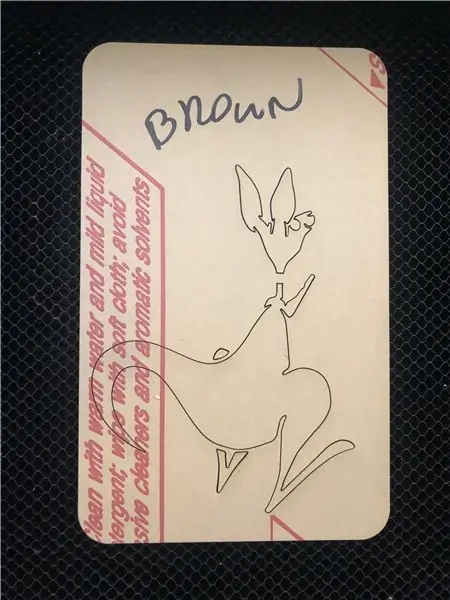
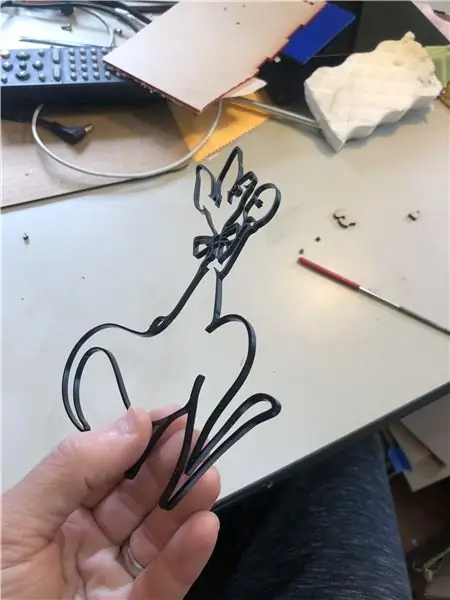
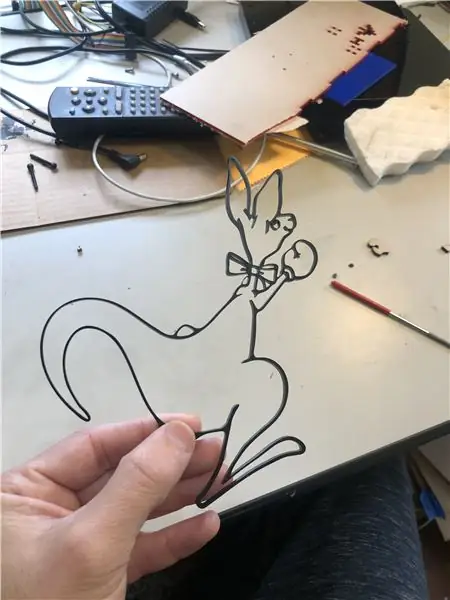

Arkaadmärkide sissekanded on valikulised, kuid päris hea efekt, kui teil on aega. Kui te ei kasuta sissekandeid, võite kasutada ka sellist teenust, et printida mõned külgmised kleebised või jätta lihtsalt küljed punaseks, mis oleks ikkagi tore.
Kui sisestusi ei kasuta, muutke vasakut ja paremat välispaneeli ning kustutage sisestusjooned. Kui soovite isikupärastada oma lemmikmängude tegelaskujusid, on siin suurepärane ressurss arkaadipritside jaoks. Siis on vaja eraldada iga sprite värv ja seejärel jälgida seda vektorprogrammis nagu Illustrator või Inkscape. Hoiatus, see on hea töö. Kui soovite jääda minu kasutatavate märkide juurde, kasutage seda faili iga tähemärgi värvi laserlõikamiseks.
Iga märgi värvi laserlõikamisel asetage need lauale ja liimige arkaadipoolsele küljele alles siis, kui teate, et kõik sobib kokku. Võimalik, et esineb mõningaid vigu (tegin hunniku), nii et kui liimite liiga kiiresti, jääte hätta, kuna akrüüllahusti on püsiv.
Samuti VÄGA TÄHTIS, te ei soovi ühegi sisestusmärgi jaoks kasutada kollast värvi, kuna külgpaneel on juba kollane. Nii et kui teie soovitud arcade sprite'is on kollane, asendage see teise värviga.
Samm 11: Tarkvara skriptid PIXEL: LED ART maatriksi integreerimiseks


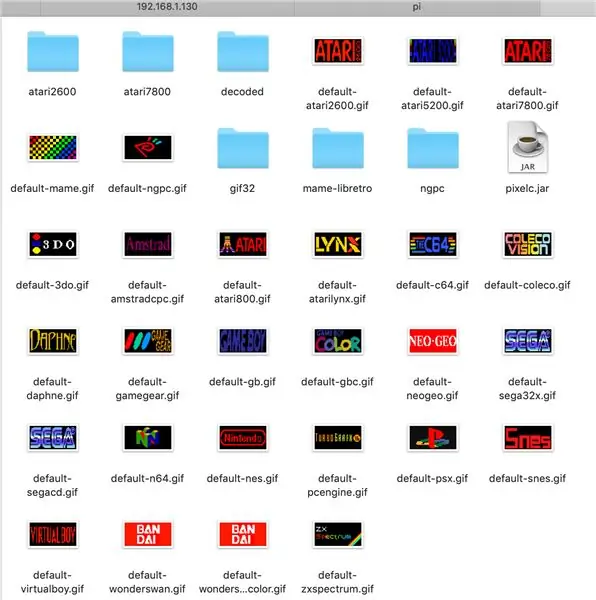
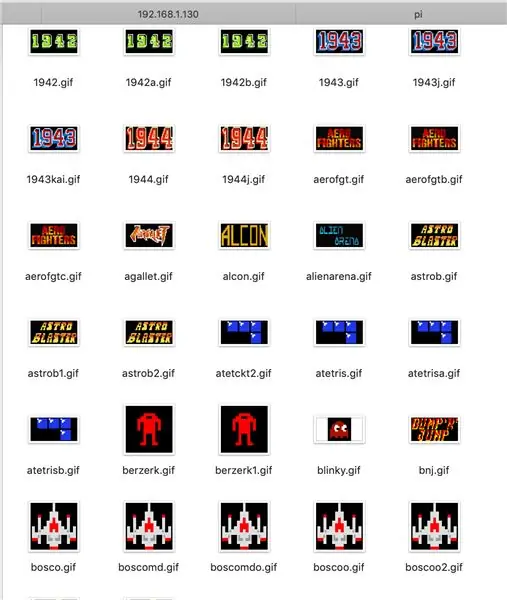
Peaaegu valmis! Viimane samm on lisada mõned skriptid, nii et PIXEL: LED ART -ekraan muudab kunsti automaatselt, lähtudes RetroPie valitud platvormist või mängust. Õnneks sisaldab RetroPie konksu runcommand, mis on Linuxi bash shelliskript (.sh), mis käivitatakse enne iga mängu käivitamist. Niisiis lisame oma käsklusskripti, mis edastab praeguse mängu ja platvormi käsurea Java -programmi (pixelc.jar), mis seejärel kirjutab LED -ekraanile vastava-g.webp
Märkus. Lisaks RetroPie'le integreerub Pixelcade LED -telk ka HyperSpini, Maximus Arcade'i ja GameEx Evolution Windowsi esipaneelidega, juhised siin.
See skript teeb järgmist.
- Kontrollib, kas LED-g.webp" />
- Kui ei, siis kontrollige, kas valitud emulaatori jaoks on olemas üldine LED-g.webp" />
- Kui ükski mängupõhine LED-g.webp" />
Tarkvara häälestusjuhend RetroPie jaoks ==>
Tagaküljel asuva kombineeritud taaskäivituse ja väljalülitamise nupu jaoks on siin selle skript
Kuna see install on mõeldud vertikaalselt orienteeritud monitorile, on siin RetroPie jaoks kena vertikaalne teema
Ma teisaldasin selle tarkvara ka Windowsi, siin on näide installimisest, kasutades Windowsi Maximus Arcade'i esiotsa suuremas LED -telgis.
Soovitan:
Nest Hello - uksekella helin integreeritud trafoga Ühendkuningriigis (220–240 V vahelduvvool - 16 V vahelduvvool): 7 sammu (koos piltidega)

Nest Hello - uksekella helin koos integreeritud muunduriga Ühendkuningriigis (220–240 V vahelduvvool - 16 V vahelduvvool): tahtsin kodus paigaldada Nest Hello uksekella, mis on 16–24 V vahelduvvooluga töötav gizmo (MÄRKUS. 2019. aastal toimunud tarkvarauuendus muutis Euroopat versioonivahemik kuni 12V-24V AC). Tavalised uksekella helinad koos integreeritud trafodega on Ühendkuningriigis saadaval
Integreeritud Alexa juhitavad nutikad rulood: 8 sammu (piltidega)

Integreeritud Alexa juhitavad nutikad rulood: Internetis on praegu saadaval palju nutikate pimedate projekte ja juhiseid. Siiski tahtsin praegustele projektidele omalt poolt puudutada, eesmärgiga, et kõik oleks pimedas sees, sealhulgas kogu vooluring. See tähendaks
DIY Givi V56 mootorratta topboxi valguskomplekt integreeritud signaalidega: 4 sammu (piltidega)

DIY Givi V56 mootorratta topboxi valguskomplekt integreeritud signaalidega: Mootorratturina olen ma liiga tuttav sellega, et mind koheldakse nii, nagu oleksin teel nähtamatu. Üks asi, mida ma oma ratastele alati lisan, on ülemine kast, millel on tavaliselt integreeritud tuli. Värskendasin hiljuti uue jalgratta ja ostsin Givi V56 Monokey
Integreeritud laohaldussüsteem: 10 sammu (piltidega)

Integreeritud laohaldussüsteem: olen alati soovinud taskukohast viisi, kuidas oma sahvris kõike jälgida, nii et paar kuud tagasi hakkasin töötama projekti kallal, mis just seda teeks. Eesmärk oli luua lihtne ja taskukohane süsteem, mida oleks väga lihtne kasutada ja samal ajal ka
Kohandatud disainiga vertikaalne pöördalus: 15 sammu (piltidega)

Kohandatud disainiga vertikaalne plaadimängija: ma ei ole heliga seotud ekspert, rääkimata plaadimängijatest. Seetõttu ei olnud selle projekti eesmärk luua parima kvaliteediga heli ja kõrgtehnoloogiline väljund. Tahtsin luua oma pöördlaua, mis on minu arvates huvitav disain. Tw
